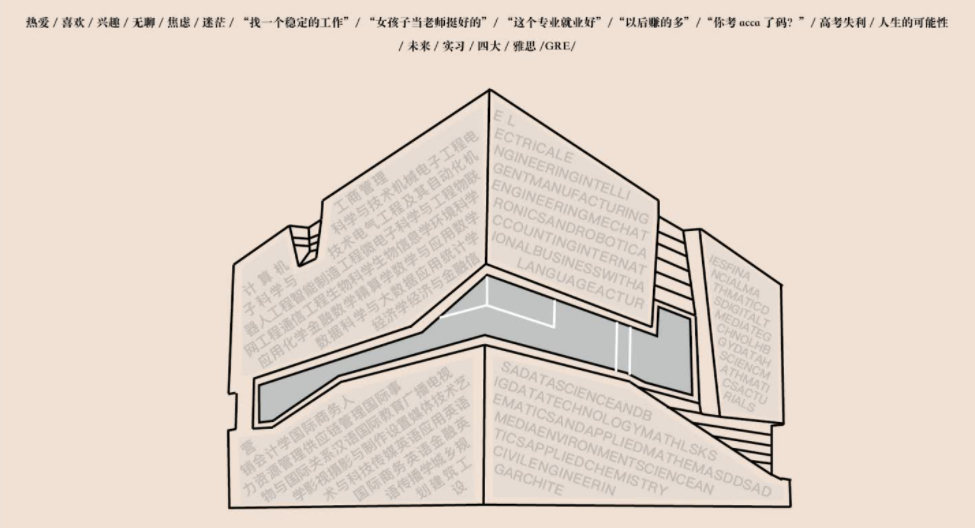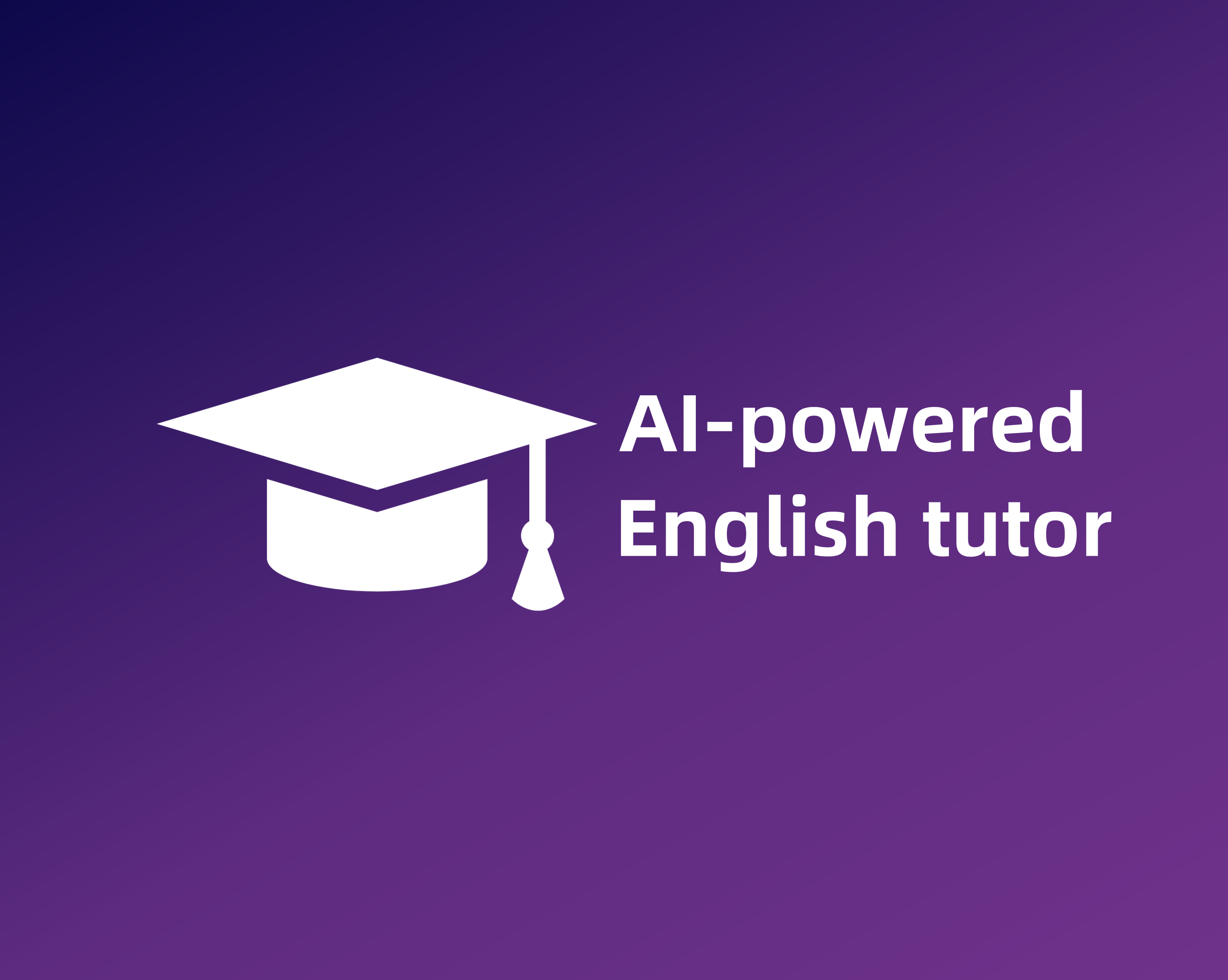MATLAB,全称是Matrix Laboratory,又被成为矩阵实验室。它作为一款适用性广、功能性全的商用数学软件,相信很多同学都对它有所了解。今天有浦就带来关于MATLAB的下载和安装的教程。需要注意的是,有时360安全卫士会导致安装错误,同学们可以在安装前退出或删除
1.注册、激活账号
我们的学生邮 箱是享用着学校为我们提供的访问权限的,所以我们只需要在MATLAB官网上注册激活账户就可以免费下载使用。
1.1
登陆MATLAB官网 http://www.mathworks.com/ 点击跳转,如图所示点击右上角图标后等待网页跳转至登陆页面。
1.2
随后在弹出的登陆页面中点击[创建一个新账户]
1.3
在之后跳转的创建账户页面输入XJTLU邮件并完成勾选,点击右下角的[创建]
1.4
随后MATLAB官网会通知大家去邮 箱中验证电子邮件地址
1.5
大家打开邮 箱的收件箱会收到如下页面的邮件通知。点击[验证电子邮件]或者复制网址并打开
1.6
随后会进入更具体的信息创建页面,同学们填写完毕后点击[创建],
至此我们就完成了MATLAB账户的创建并且激活了学校的官方认证。MATLAB官网会自动跳转页面进行确定。
2.下载、安装软件
如果网页没有自动跳转至上述的账户页面,同学们也可以重新打开官网 http://www.mathworks.com/ 点击跳转 并进行登陆。
2.1
在账户页面中点击右侧的[下载↓]标识
2.2
选择最新的MATLAB版本进行下载(MATLAB每年会发布两版更新,以a和b命名。这里有浦为大家以最新的2020b版进行演示,但考虑到包括2019b在内的老版本在安装步骤上略有不同,有浦也为大家带来了2019b版本及以往的安装介绍,戳 Matlab安装说明(MATLAB2019b及以往版本))
2.3
在接下来的页面选择适合自己系统的版本
2.4
运行下载好的程序,程序会自动在该文件目录中加载出matlab的相关文件夹
2.5
打开[temp]文件夹,双击其中的[setup]文件
2.6
在弹出的安装提示中登陆MATLAB账户,点击下一步
2.7
选中[许可证]选项,点击下一步
2.8
安装流程会展示出你的MATLAB账户信息来做确认,点击下一步
2.9
选择好MATLAB的安装地址后,点击下一步
2.10
产品一栏中的前两项的[MATLAB]和[Simulink]是必选项,大家在初次安装时为了节约时间可以只选择这两个产品安装,其余产品可以在后续下载。
2.11
选项一栏中大家可以根据自己的需求进行勾选
2.12
最后确认一遍许可信息就可以点击[开始安装]进行下载安装了